一、弹出框分类:
弹出框分为两种,一种基于原生JavaScript写出来的弹窗,另一种是自定义封装好的样式的弹出框,本文重点介绍原生JavaScript写出来的弹窗,另一种弹窗用click()基本就能搞定。
原生JavaScript写出来的弹窗又分为三种:
alert
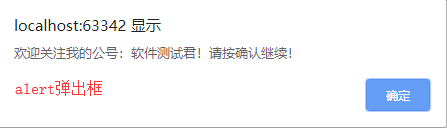
confirm
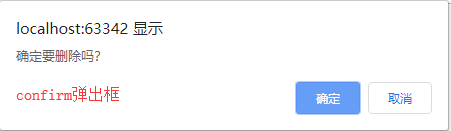
prompt
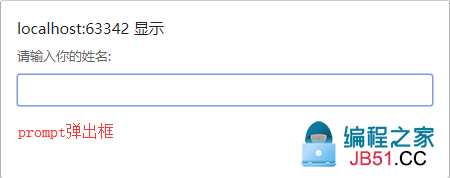
二、弹窗处理常用方法:
- alert/confirm/prompt弹出框操作主要方法有:
- driver.switchTo().alert():切换到alert弹出框上
- getText():获取文本值
- accept() :点击"确认"
- dismiss() :点击"取消"或者关闭对话框
- send_keys() :输入文本值 --仅限于prompt,在alert和confirm上没有输入框
三、被页面html源代码:
<!DOCTYPE html> <html lang="en"head> meta charset="UTF-8"title>弹窗练习案例</script language="javascript"> function checkup() { if (window.confirm("确定要删除吗?)) { return true; } else { false; } } welcome() { var myname = prompt(请输入你的姓名:); (myname != null) { alert(你好," + myname); } { alert(你好 my friend.); } } scriptbodyinput id="alert" value type="button" onclick="alert('欢迎关注我的公号:软件测试君!请按确认继续!');"/><brbutton ="dialog"="checkup()">删除按钮button><="welcome"="welcome()">点击加入我们html>
四、alert弹窗处理
具体实例代码如下:
@Test public void testAlert() { driver.get("file:///C:/Users/Administrator/Desktop/popup.html"); driver.manage().window().maximize(); driver.manage().timeouts().implicitlyWait(30,TimeUnit.SECONDS); driver.findElement(By.id("alert")).click(); //获取alert对话框 Alert alert = driver.switchTo().alert(); 获取对话框文本 String text = alert.getText(); 打印警告对话框内容 System.out.println(text); alert对话框属于警告对话框,我们这里只能接受弹窗 alert.accept(); }
五、confirm弹窗处理
具体实例代码如下:
testConfirm() { driver.get("file:///C:/Users/Administrator/Desktop/popup.html"获取confirm对话框 Alert alert =获取对话框的内容 String text =打印对话框的内容 点击“确认”按钮 alert.accept(); ////# 点击“取消”按钮 alert.dismiss(); }
六、prompt弹窗处理
具体实例代码如下:
testPrompt() { driver.get("file:///C:/Users/Administrator/Desktop/popup.html"获取prompt对话框 Alert alert =在弹框内输入信息 alert.sendKeys("软件测试君"); 点击“确认”按钮,提交输入的内容 alert.accept(); }
六、运行结果
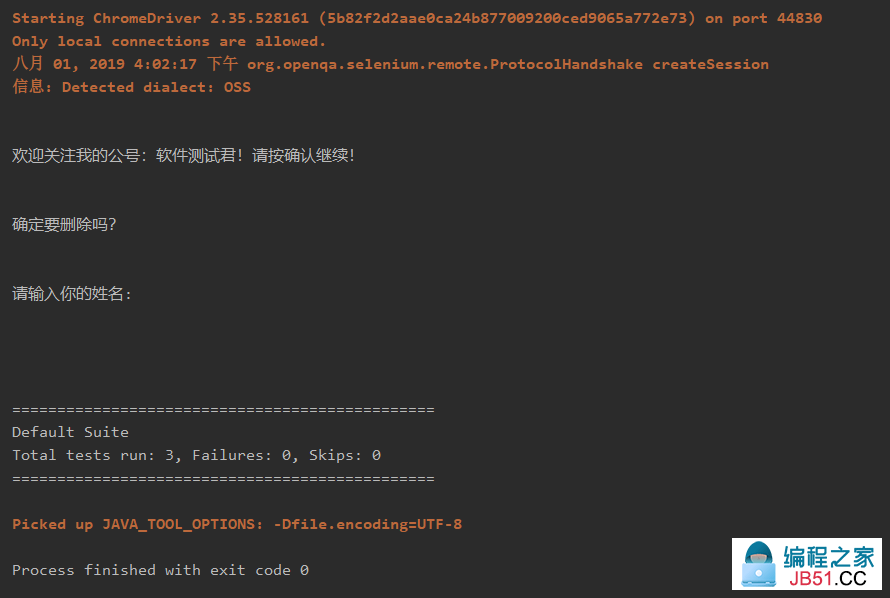
版权声明:本文内容由互联网用户自发贡献,该文观点与技术仅代表作者本人。本站仅提供信息存储空间服务,不拥有所有权,不承担相关法律责任。如发现本站有涉嫌侵权/违法违规的内容, 请发送邮件至 dio@foxmail.com 举报,一经查实,本站将立刻删除。

